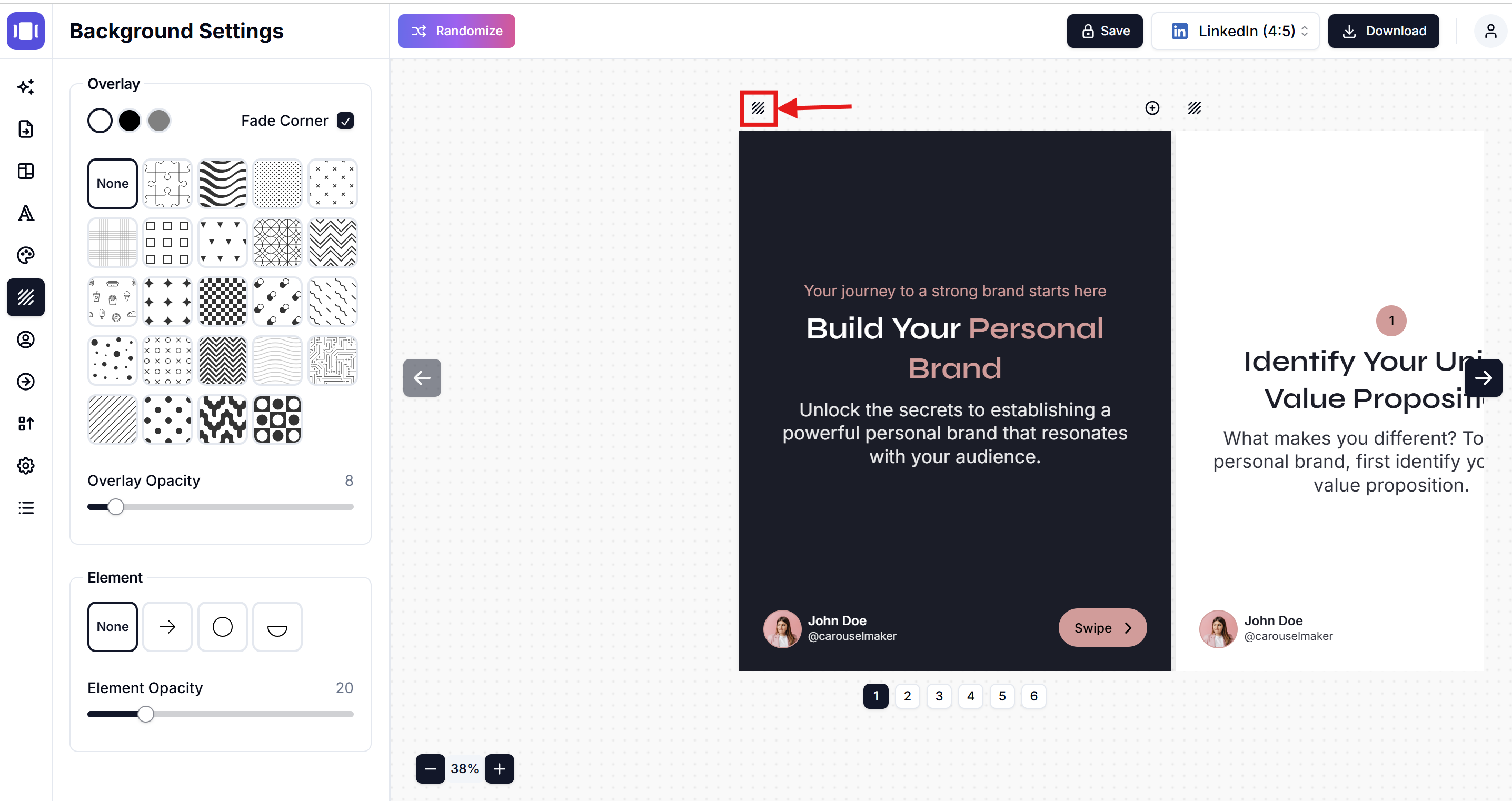Articolo di Aiuto/Categoria: Design e Personalizzazione/Aggiungere Immagini di Sfondo alle Slide del Carosello: Guida Completa al Design
Categoria: Design e Personalizzazione•Tempo di lettura: 3 min di lettura
Aggiungere Immagini di Sfondo alle Slide del Carosello: Guida Completa al Design
Impara come aggiungere splendide immagini di sfondo alle slide del carosello. Tutorial passo passo per personalizzare gli sfondi delle slide con suggerimenti di design professionali per caroselli LinkedIn, Instagram e TikTok.
immagini-sfondopersonalizzazione-slidedesign-carosellodesign-visualemodifica-slidesfondi-immaginistile-carosellotutorial-designsfondi-slidepersonalizzazione-carosello
Ultimo aggiornamento: 15/08/2025
🎨 Passo 1: Apri le Impostazioni Sfondo
- Clicca sull'icona sfondo/immagine nell'angolo in alto a sinistra della tua slide.
- Questo apre il pannello di personalizzazione dello sfondo.
🔛 Passo 2: Attiva l'Immagine di Sfondo
- Attiva l'interruttore Immagine di Sfondo nel pannello delle impostazioni.
- Questo attiva la funzionalità immagine di sfondo per la tua slide corrente.
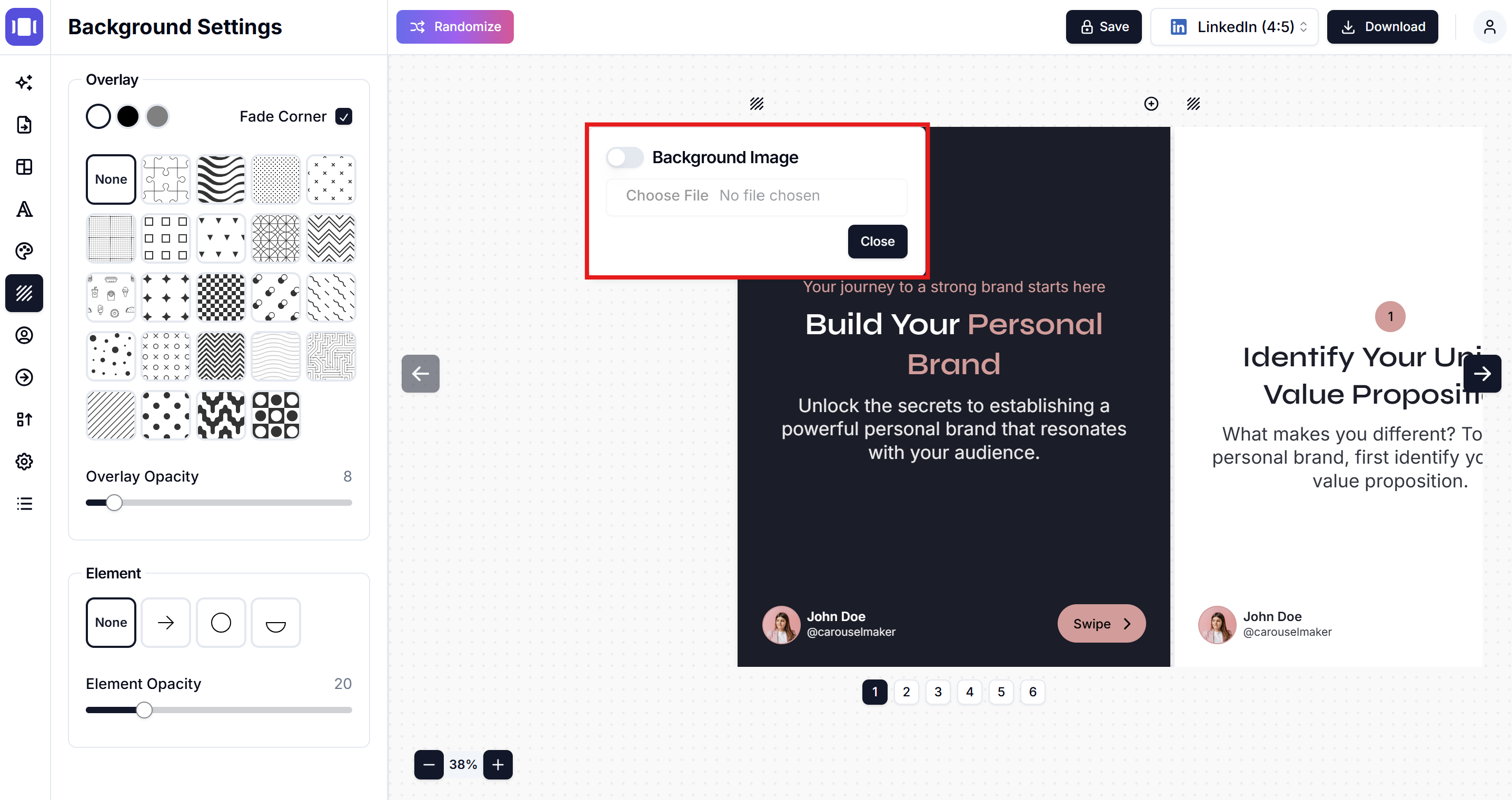
📤 Passo 3: Carica il Tuo Sfondo
- Clicca su Scegli File accanto a "Nessun file selezionato".
- Sfoglia e seleziona la tua immagine di sfondo dal tuo dispositivo.
- Formati supportati: JPG, PNG, GIF
- Consigliato: Usa immagini di alta qualità per i migliori risultati.
- Dimensione file: Mantieni sotto i 5MB per prestazioni ottimali.
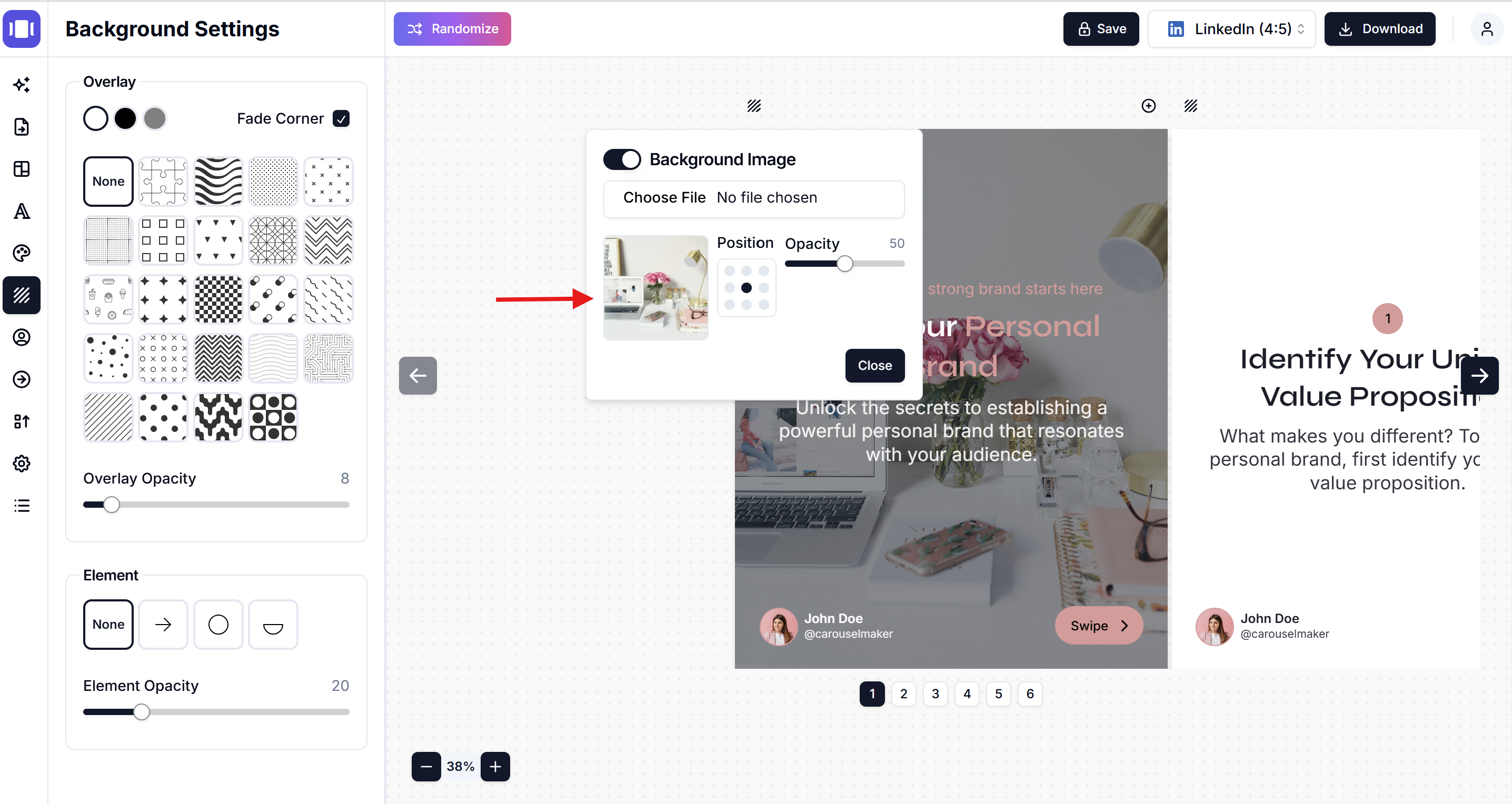
🎛️ Passo 4: Regola le Impostazioni dello Sfondo
- Posizione: Usa la griglia a 9 punti per scegliere dove appare l'immagine sulla tua slide.
- Opacità: Regola il cursore della trasparenza (0-100%) per controllare quanto è visibile lo sfondo.
- Anteprima: Vedi le modifiche in tempo reale mentre regoli le impostazioni.
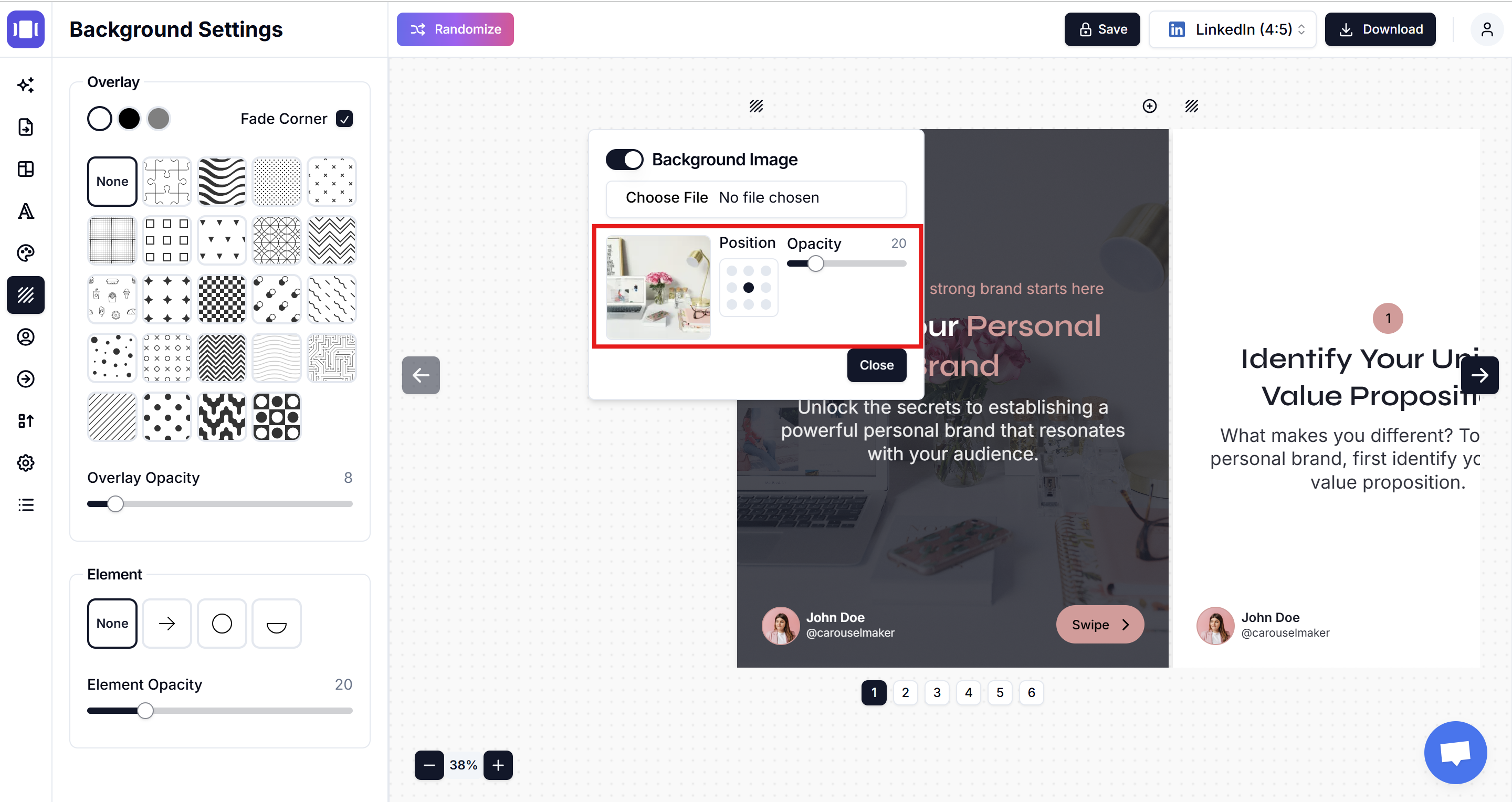
👁️ Passo 5: Anteprima e Finalizza
- Rivedi come appare il tuo sfondo con il contenuto della slide.
- Fai le regolazioni finali alla posizione e all'opacità se necessario.
- Clicca Chiudi per salvare le impostazioni dello sfondo.
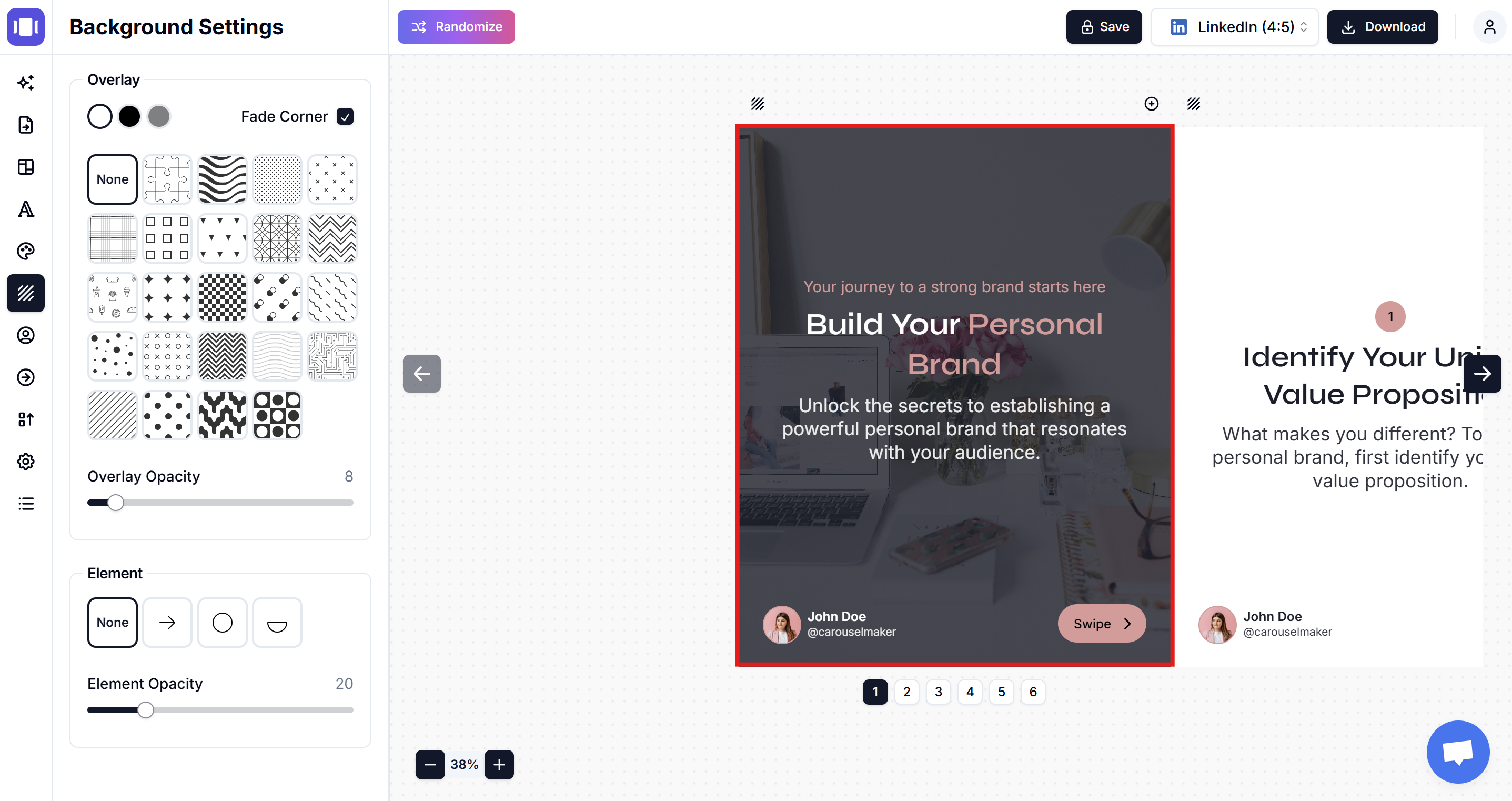
🌟 Migliori Pratiche per le Immagini di Sfondo
- Leggibilità del Testo: Scegli immagini che non interferiscano con la visibilità del testo.
- Coerenza del Brand: Usa sfondi che si allineino con i colori e lo stile del tuo brand.
- Qualità: Usa immagini ad alta risoluzione (larghezza minima 1080px).
- Semplicità: Evita pattern complessi che distraggono dal tuo contenuto.
💡 Suggerimenti Rapidi
- Controllo Opacità: Un'opacità più bassa (30-60%) spesso funziona meglio per la leggibilità del testo.
- Coerenza: Mantieni livelli di opacità simili tra le slide per un design coeso.
- Slide Individuali: Le immagini di sfondo si applicano a una slide alla volta.
- Equilibrio del Design: Assicurati che lo sfondo complementi, non competa con il tuo messaggio.
Related Articles
Come Aggiungere Immagini alle Slide
Guida passo passo per aggiungere e personalizzare immagini nelle tue slide del carosello
•Tempo di lettura: 4 min di lettura
Personalizzare Font e Tipografia
Impara a cambiare font, dimensioni e stili del testo nei tuoi caroselli
•Tempo di lettura: 2 min di lettura
Come Cambiare i Colori del Tema
Guida semplice per personalizzare i colori del tuo carosello e creare design brandizzati
•Tempo di lettura: 2 min di lettura